ポップアップが実装できるプラグイン「Anything popup」「Easy Modal」
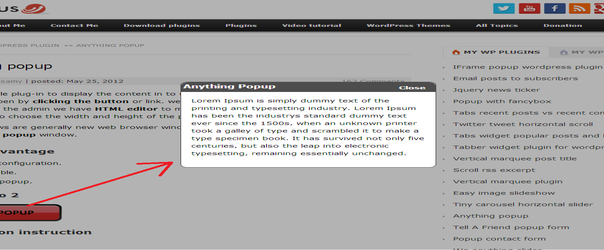
ポップアップ 「Anything Popup」
「Anything popup」は、ページにポップアップが実装できるWordPressプラグインです。ポップアップ要素を投稿ページと同様に作成できるため、テキストのみでなく画像なども実装することが可能です。ダウンロード
インストール・有効化して、「設定」→「Anything popup」へすすみます。
ポップアップごとに作成を行い、投稿ページへショートコードを埋め込む流れになります。
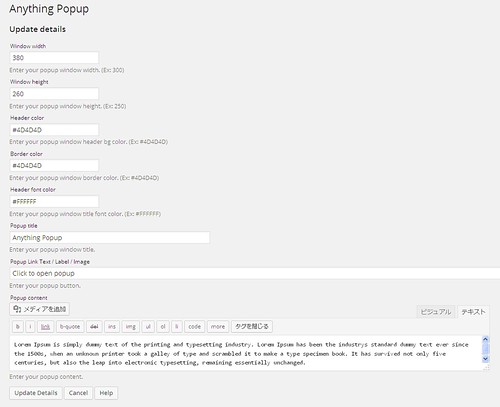
設定と内容の作成を行い、"Insert Message"をクリックすると下方のテーブルにショートコード(Short Code)が作成されますので、設置したい投稿ページに挿入して下さい。
(例) [AnythingPopup id="2"]
サンプル
どうやらコンテンツに(Contact Form 7などの)ショートコードを埋め込むことには対応していないようです。(Easy Modalは、対応しています。下方参照)
設定値
- Window Width:横 数値
- Window Height:縦 数値
- Header Color:ヘッダーの色 #4D4D4D
- Border Color:ボーダー色 #4D4D4D
- Header Font Color:ヘッダーフォント色 #ffffff
- Popup Title:ポップアップのヘッダテキスト テキスト
- Popup Link Text/Label/Image:ポップアップリンクのテキスト テキスト
- The Popup Content:ポップアップに表示するコンテンツ コンテンツ
スタイル
id="2"のショートコードを埋め込んだ場合、以下の要素が生成されます。
<div id="AnythingPopup_BoxContainerHeader2">
<div id="AnythingPopup_BoxTitle2">test</div>
<div id="AnythingPopup_BoxClose2">
<a href="javascript:AnythingPopup_HideForm( 'AnythingPopup_BoxContainer2', 'AnythingPopup_BoxContainerFooter2');">Close</a>
</div>
</div>
<div id="AnythingPopup_BoxContainerBody2">test</div>
IDのみなのでワイルドカードなどを使用してスタイリングができればいいですが。。。
モーダル「Easy Modal」
「Easy Modal」は、モーダルウィンドウを実装できるプラグインです。ショートコードの埋め込みが可能です。ダウンロード
インストール・有効化して、管理画面の「設定」→「Easy Modal」に進み、"Add New"から各項目に入力し、publishして下さい。
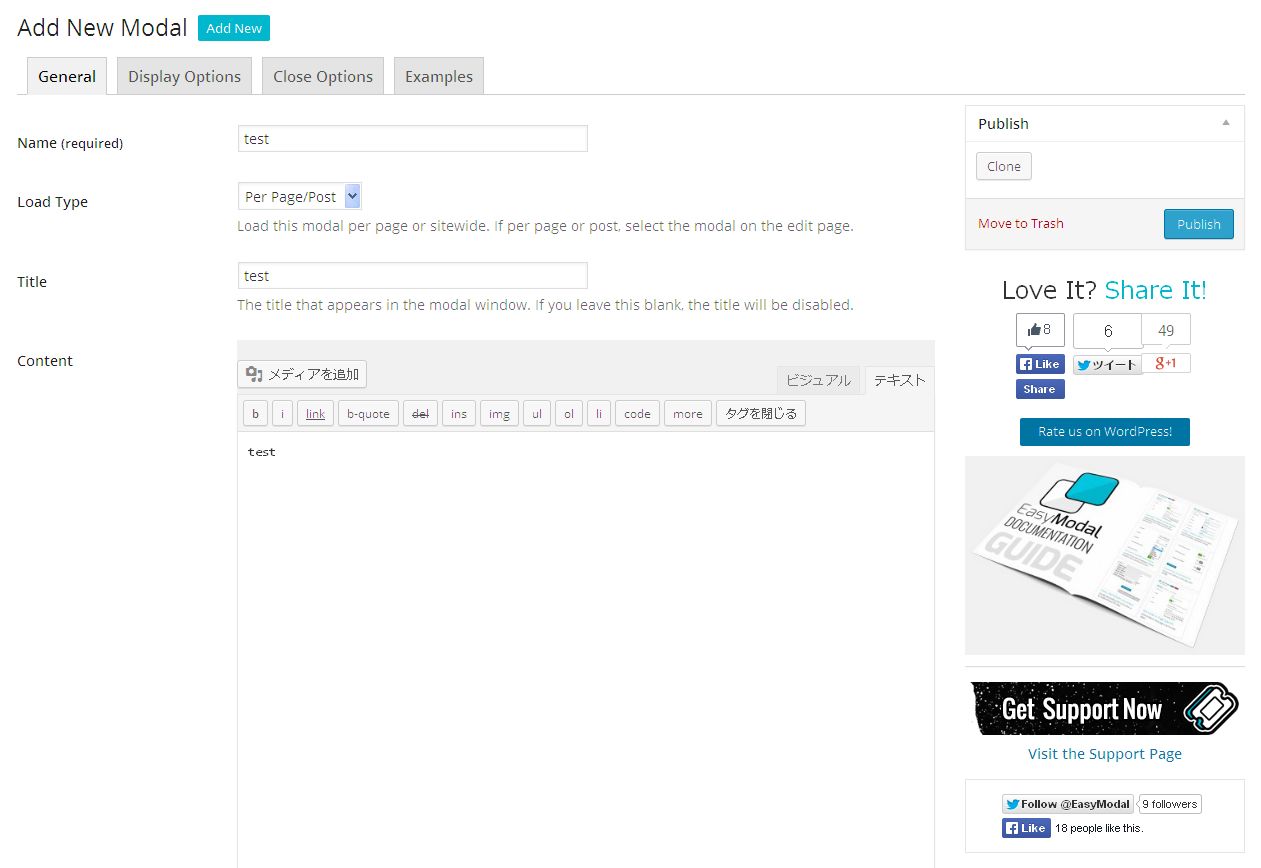
- Name:一意となる名称を設定
- Load Type:"Per Page/Post"に設定した場合は、(後述する)リンクを貼ったページでのみモーダルウィンドウをロードし開くことができます。"Load Sitewide"に設定した場合、content(モーダルウィンドウの要素)を全てのページで生成し、どのページ上からも開くことができます。
- Title:モーダルウィンドウ上部に表示させるタイトル
- Content:モーダルウィンドウ内に表示させるコンテンツ
Generalタブ
- Size:ウィンドウサイズ
- Disable Overlay:オーバーレイ(背景)を表示させるか否か
- Animation Type:表示アニメーションの種類
- Animation Speed:表示までの遅延時間
- Animation Origin:スライド効果などの方向
- Location:モーダルウィンドウの表示位置
- Click Overlay to Close:オーバーレイ(ウィンドウ以外の背景)クリックでモーダルウィンドウを閉じるか
- Press ESC to Close:ESCキーでウィンドウを閉じるか
Display Options / Close Optionsタブ
挿入方法
全ページにモーダルウィンドウを作成し表示させる方法と、投稿ページを限定して作成する方法があります。
「Load Type」で"Per Page/Post"を設定した場合は、前述の通りそのページでのみコンテンツがロードされます。各投稿ページの編集画面の下方に以下のようなチェックボックスが表れるので使用したいコンテンツを選択して下さい。"Per Page/Post"で作成したモーダルウィンドウのNameで表示されます。

「Load Type」で"Load Sitewide"を設定した場合は、コンテンツは全てのページでロードされます。ナビゲーションメニューなどどのページでも表示されるリンク経由で開きたい時などに使えます。
あとはリンクを投稿内に記述するだけです。class名(eModal-1など)はModalsページからClassカラムで各々確認することができますので該当のものを設定して下さい。
<a href="#" class="eModal-1">Contact Us</a>
/wp-content/plugins/easy-modal/css下のCSSファイルを変更することでスタイリングできます。
関連記事
-

-
折りたたみ要素やタブなどをショートコードで実装できるプラグイン「Arconix Shortcodes」
「Arconix Shortcodes」は、投稿内にショートコードでいろいろな要素を実装できるプラグインです。ダウンロードはこちらからできます。ダウンロード・解凍してpluginsディレクトリにアップ
-

-
titleタグ(wp_title) カスタマイズ
SEO対策を行う際に、titleタグは重要な要素だと言われています。 「サイトのタイトル」、「キャッチフレーズ」(site_description)、「カテゴリー名」など色々と組み合わせてみることが
-

-
ソーシャルボタン設置 プラグイン
各種メジャーなソーシャルメディアボタンを設置できるプラグイン WP Social Bookmarking Light 国産プラグイン。国産ゆえ、はてなボタンの設置も可能 ダウンロード Twe
-

-
Twenty Fourteenカスタマイズ用プラグインと派生テーマ
WordPressの現在のデフォルトテーマ「Twenty Fourteen」のカスタマイズに便利なプラグインと、「Twenty Fourteen」をもとに作成されたテーマのまとめです。 カスタマ
-

-
head内に出力される要素を整理
Wordpressを使用していくうちに、head内がカオスな状態になっていくきますよね。そこで、そういう状態になったものをスッキリさせていこうという試みをやっていこうと思います。 削除方法 取り急
-

-
Twenty Twelve "Open Sans"の使用を止
「Twenty Twelve」では、"スペシャルフォント"ということで「Open sans」を特別にロードしているようです。今のところ使うつもりがないのでリンクしないようにしました(必要になれば戻せば
-

-
Twenty Twelve サイトタイトルをテキストから画像に置き換え
ページトップに表示されるサイトタイトルをデフォルトのテキストから画像に変更します。 あらかじめ、管理画面のメディアライブラリから画像をアップロードしているもしくは別の場所に保存しているそのファイルの
-

-
プラグイン関連のJSやCSSの読み込みをフィルター
プラグインをインストールしていくとheadやfooter内がCSSやJSで溢れていきます。できるだけ、自分で書けるものに関しては、余計なコールが少なくなるので可能な場合はそうしていますが(そうもいかず
-

-
Twenty Thirteen ナビゲーションメニューを固定
ナビゲーションメニューを固定にしてみました。下方にスクロールしても最上部に固定されるやつです。 スクリプト 以下のjsファイルを用意して下さい。 nav要素のidは、ソースもしくはheade
-

-
「Google Analytics for WordPress」投稿URLにやたら長いパラメータがついてしまう
Google 検索結果をみていたら、Wordpressの投稿のURLが実際のものより異様に長くなっているので何かなと思って調査してみました。 このような感じで http://kwski.net/ca
- PREV
- selectボックスを実装
- NEXT
- 親要素の大きさに合わせてテキストをリサイズ「FitText」
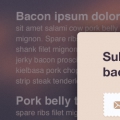
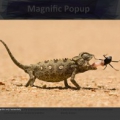
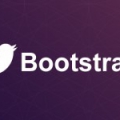
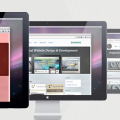










Comment
突然すみません、EASY MODALをいれてみたんですが、うまく行かなくて。。
ある固定ページの、ある文字列をクリックしたら、ポップアップが開いてその中にテキストの注釈が入っている、というのをやりたいんですが…。
Add Newで一通り埋めてPublishしたら、そのIDを、「挿入方法」で書いて頂いているコードに入れ込んで、固定ページの編集で目的の場所に入れればよい、ということですよね??hrefの後の#は変えなくて良い、ということですよね??
コメントありがとうございます。情報が古かったので最新版で確認を行い、記事を書き換えました。
変更点としては、「Load Type」を選択するのと(per Page/Postの場合には)各投稿(編集)ページにて表示させたいモーダルウィンドウのチェックボックスを選択するところかと思います。
[…] 3. ポップアップ モーダルウィンドウを簡単に実装できちゃいます。 調べてて「FancyBox for WordPress」がスタンダードな気がしました。 FancyBox for WordPress http://plugins.josepardilla.com/fancybox-for-wordpress/demos/ Lightbox Plus ColorBox http://a-cherry-blossom.com/archives/1752 Anything popup http://kwski.net/wordpress/1090/ […]